ทำไมผู้ดูแลระบบ WordPress ถึงช้า? 12 เหตุผล & วิธีแก้ไข
เผยแพร่แล้ว: 2021-07-01การโหลดแบ็กเอนด์ของ WordPress ซึ่งเป็นสิ่งที่ผู้ใช้เห็นเมื่อไปที่แดชบอร์ดของไซต์ WordPress หรือแก้ไขเนื้อหา มีความเฉื่อยสำหรับผู้ใช้ WordPress หลายคน ผู้ดูแลระบบ WordPress ทำงานช้าเป็นปัญหาใหญ่ และอาจทำให้กระบวนการแก้ไขเนื้อหาของเว็บไซต์น่าหงุดหงิดสำหรับทั้งผู้ดูแลระบบ WordPress และลูกค้าของพวกเขา
ดังนั้นจึงไม่มีใครอยากจะรอนานขนาดนั้นเมื่อพวกเขาพยายามทำอะไรในแผงการดูแลระบบของ WordPress
ในบล็อกโพสต์นี้ ฉันจะพูดถึงสาเหตุที่พบบ่อยที่สุดที่ทำให้แบ็กเอนด์ของ WordPress ทำงานช้า และมอบวิธีแก้ปัญหาที่จะช่วยแก้ไขให้คุณได้!
ผู้ดูแลระบบ WordPress มักจะเป็นส่วนที่ใช้บ่อยที่สุดของไซต์ WordPress เป็นไปได้ว่าเวลาในการโหลดของผู้ดูแลระบบ WordPress จะเพิ่มขึ้นเมื่อเวลาผ่านไป เนื่องจากคุณและเว็บไซต์ของคุณมีขนาด ความซับซ้อน และปริมาณการใช้งานเพิ่มขึ้น
สาเหตุหลักบางประการที่ทำให้ผู้ดูแลระบบ WordPress ของคุณช้าลง
- (1) พิจารณาอัพเกรดโฮสติ้งของคุณ
- (2) ใช้เวอร์ชันล่าสุดของ PHP
- (3) อัปเกรด WordPress เวอร์ชัน
- (4) ปิดการใช้งาน Trackbacks & Pingbacks
- (5) ใช้ตัวตรวจสอบแบบสอบถามเพื่อดมกลิ่นปลั๊กอินที่ช้า
- (7) ล้างฐานข้อมูลของคุณ
- (8) เพิ่มขีด จำกัด หน่วยความจำ WordPress
- (9) ปิดการใช้งานวิดเจ็ตแดชบอร์ดที่ไม่จำเป็น
- (10) จำกัด การแก้ไขโพสต์และบันทึกอัตโนมัติ
- (11) ป้องกันหน้าเข้าสู่ระบบ wp
- (12) ปิดการใช้งานส่วนขยายของเบราว์เซอร์
- สรุปแล้ว
วิธีแก้ไขแดชบอร์ดผู้ดูแลระบบ WordPress ที่ช้า: 12 เคล็ดลับ & เหตุผล
จะเกิดอะไรขึ้นถ้าผู้ดูแลระบบ WordPress ของคุณยังทำงานช้าอยู่ นี่คือเคล็ดลับการแก้ไขปัญหา WordPress บางส่วนเพื่อแก้ไขปัญหาการโหลดแบ็กเอนด์ของ WordPress
(1) พิจารณาอัพเกรดโฮสติ้งของคุณ
WordPress.org ขอแนะนำโฮสติ้งที่ปรับให้เหมาะสมกับ WordPress ซึ่งเป็นระดับของโฮสติ้ง WordPress ที่ได้รับการกำหนดค่าให้ทำงานได้ดีที่สุดกับ WordPress
บางครั้งโฮสต์ของคุณอาจทำงานได้ไม่ดีกับ WordPress เช่นเดียวกับ WordPress หากคุณอยู่บนเซิร์ฟเวอร์ที่ใช้ร่วมกัน อาจเป็นกรณีนี้
ดังนั้นการอัปเกรดโฮสติ้งที่มีอยู่สามารถแก้ปัญหาความเร็วของผู้ดูแลระบบ WordPress ได้
ผู้ให้บริการโฮสติ้งที่ปรับให้เหมาะสมกับ WordPress โดยทั่วไปจะมีราคาแพงกว่า แต่คุณจะได้สิ่งที่คุณจ่ายไป และ WordPress จะโหลดเร็วขึ้นมาก
ฉันขอแนะนำให้ใช้ผู้ให้บริการโฮสติ้งที่ได้รับการเพิ่มประสิทธิภาพต่อไปนี้ หากคุณมีงบประมาณเพียงพอ
- Kinsta
- มู่เล่
- Bluehost
- ส่วนเกิน
นี่คือคำแนะนำสำหรับโฮสติ้งที่จัดการโดย WordPress ที่ดีที่สุด
(2) ใช้เวอร์ชันล่าสุดของ PHP
WordPress ต้องการ PHP เพื่อโหลดข้อมูล WordPress ทั้งหมด แนะนำให้ใช้ PHP เวอร์ชันล่าสุดสำหรับ WordPress โดยเฉพาะหากผู้ดูแลระบบ WordPress ทำงานช้าขณะโหลด
หาก WordPress ถูกโหลดบนเซิร์ฟเวอร์ของคุณและผู้ดูแลระบบ WordPress ทำงานช้า แต่ไซต์อื่นๆ ที่ใช้ PHP หนักก็โหลดได้ดี WordPress อาจไม่สามารถทำงานร่วมกับ PHP เวอร์ชันของคุณได้
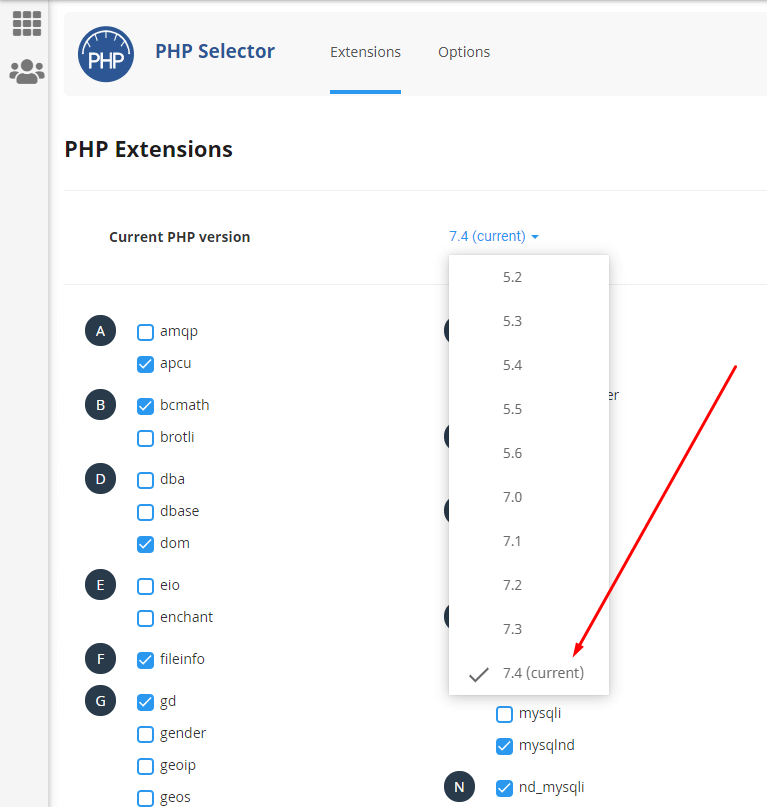
ดังนั้นคุณควรเปลี่ยนเวอร์ชัน PHP ของคุณเป็นเวอร์ชันล่าสุด หากคุณใช้โฮสติ้ง cPanel ให้เข้าสู่ระบบ cPanel และไปที่คุณสมบัติเวอร์ชัน PHP ที่เลือก จากนั้นเปลี่ยนเวอร์ชัน PHP ปัจจุบันของคุณเป็นเวอร์ชันล่าสุด
(3) อัปเกรด WordPress เวอร์ชัน
หากผู้ดูแลระบบ WordPress ทำงานช้า อาจถึงเวลาอัปเกรดเวอร์ชัน WordPress ของคุณแล้ว การอัปเดต WordPress มาพร้อมกับคุณสมบัติใหม่และการแก้ไขข้อผิดพลาด ดังนั้นนักพัฒนา WordPress จึงแนะนำให้คุณอัปเดต WordPress เป็นระยะเพื่อรับประโยชน์เหล่านี้
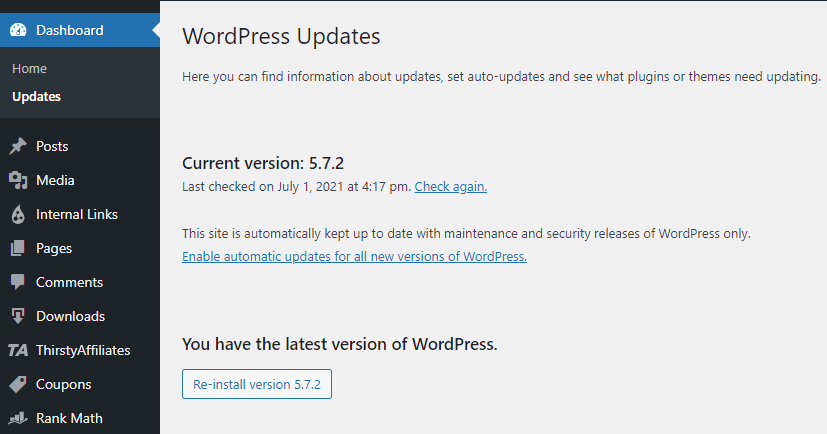
หาก WordPress เก่าเกินไปหรือล้าสมัย อาจถึงเวลาที่ต้องอัปเกรดเพราะการอัปเดต WordPress สามารถแก้ไขจุดบกพร่องด้านความปลอดภัย และเพิ่มความเร็วในแบ็กเอนด์ด้วยการแคชในเชิงรุกมากขึ้น
(4) ปิดการใช้งาน Trackbacks & Pingbacks
Pingbacks คือเมื่อผู้เขียนบล็อกแจ้งบล็อกอื่น ๆ ที่พวกเขาได้เชื่อมโยงกับเนื้อหาของตน WordPress ถูกตั้งค่าให้บล็อก ping โดยอัตโนมัติ แต่เป็นโปรโตคอลที่ล้าสมัยซึ่งสามารถปิดการใช้งานได้อย่างง่ายดายในแผงการดูแลระบบ WordPress
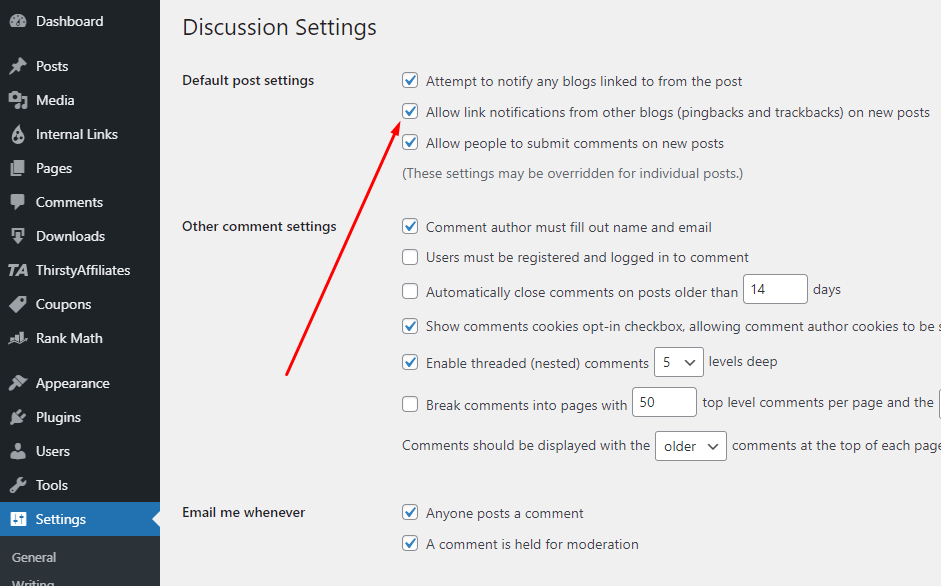
ดังนั้นบางครั้งแบ็กเอนด์ WordPress ของคุณอาจทำงานช้าลงเนื่องจาก WordPress ส่งคำสั่ง ping ไปยังบล็อกอื่นๆ
ปิดการใช้งานการติดตาม:
Trackbacks เป็นสิ่งเดียวกับ Pingbacks ยกเว้นสำหรับข้อความส่วนตัวจากผู้เขียนบล็อกและ WordPress จะไม่ส่งออกตามค่าเริ่มต้น คุณสามารถเลือกที่จะปิดการใช้งานสิ่งเหล่านี้ได้หากคุณไม่ได้เชื่อมต่อกับบล็อก WordPress อื่น ๆ
(5) ใช้ตัวตรวจสอบแบบสอบถามเพื่อดมกลิ่นปลั๊กอินที่ช้า
คุณสามารถใช้ปลั๊กอิน WordPress ตรวจสอบแบบสอบถามเพื่อดมกลิ่นปลั๊กอิน WordPress ที่ทำให้ผู้ดูแลระบบ WordPress ของคุณช้าลง
คุณยังสามารถใช้โหมดดีบัก WordPress และทำเครื่องหมายที่ "แสดงตาราง WordPress" เพื่อดูข้อความค้นหาของ WordPress และปลั๊กอินที่ช้า
ฉันขอแนะนำอย่างยิ่งให้ใช้ Query Monitor ซึ่งช่วยให้คุณค้นหาปลั๊กอิน WordPress ที่ทำให้ผู้ดูแลระบบ WordPress ทำงานช้าลง
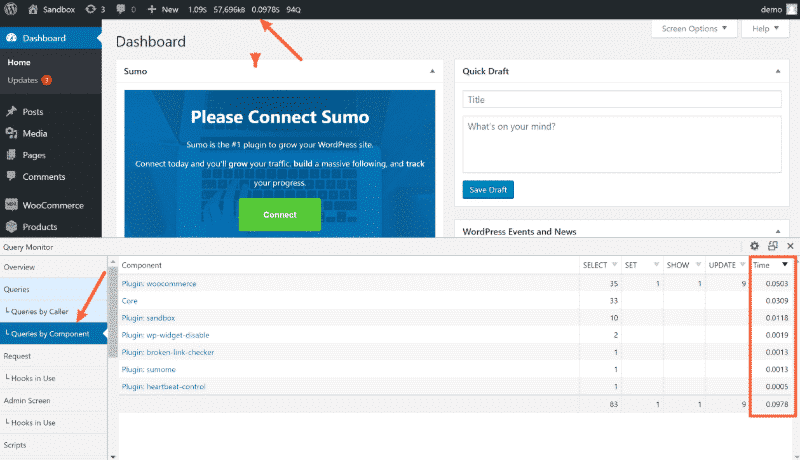
จะแสดงข้อความค้นหาของ WordPress ที่ทำให้ผู้ดูแลระบบ WordPress ของคุณช้าลง และยังมีโหมดดีบัก WordPress
ปลั๊กอิน WordPress นี้ใช้งานง่ายแต่ทรงพลัง และเป็นโซลูชันเพียงคลิกเดียวสำหรับปัญหาการโหลดช้าของผู้ดูแลระบบ WordPress
หากคุณพบปลั๊กอินที่ทำให้การโหลด WordPress แบ็กเอนด์ช้า คุณสามารถปิดการใช้งานหรือถอนการติดตั้งได้
(6) ใช้การควบคุมการเต้นของหัวใจ
WordPress Heartbeat API ช่วยให้ WordPress ความเร็วในการโหลดแบ็กเอนด์และประสิทธิภาพแบ็กเอนด์

WordPress Heartbeat API เปิดตัวใน WordPress เวอร์ชัน 4 จุด 2 (เวอร์ชัน: WordPress v/s WP) เพื่อปรับปรุงฟีเจอร์หลักของ WordPress รวมถึงเวลาในการโหลดหน้าแรกของแผงการดูแลระบบและหน้าแดชบอร์ด
การเต้นของหัวใจของ WordPress ถูกตั้งค่าเป็นวินาทีโดยค่าเริ่มต้น ดังนั้นค่าที่คุณป้อนควรน้อยกว่าห้านาที
ในการควบคุมการเต้นของหัวใจของ WordPress คุณสามารถใช้ปลั๊กอิน WP Rocket ที่ให้คุณปรับการเต้นของหัวใจของ WordPress ได้ตามที่คุณต้องการ
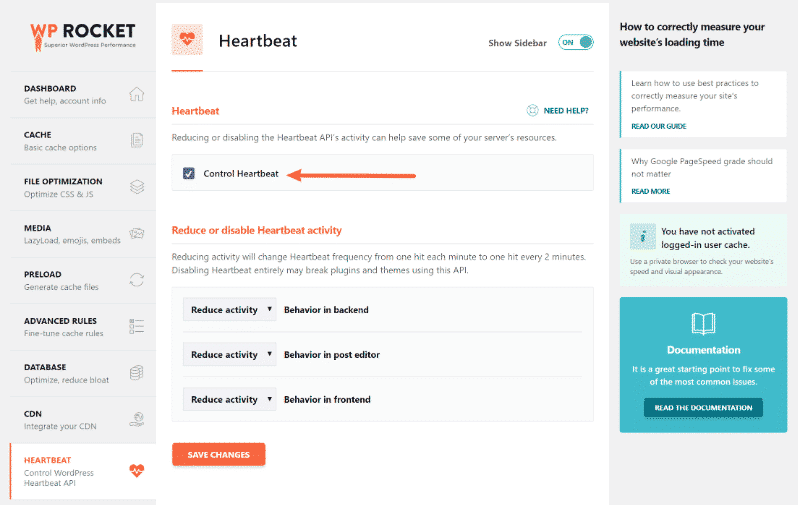
(7) ล้างฐานข้อมูลของคุณ
ผู้ดูแลระบบ WordPress ทำงานช้าเนื่องจากผลสะสมของคำขอข้อมูลขนาดเล็กจำนวนมาก WordPress ต้องโหลดตารางฐานข้อมูลทั้งหมดในแต่ละคำขอ และคำขอเหล่านี้ต้องใช้เวลา
นอกจากนี้ ข้อความค้นหาของ WordPress จะถูกแคชไว้ตามค่าเริ่มต้น ดังนั้นการโหลดหน้าถัดไปจะเร็วขึ้นหากมาจากแคช แทนที่จะค้นหาฐานข้อมูลอีกครั้ง
การทำความสะอาดฐานข้อมูล WordPress ของคุณช่วยลดเวลาในการโหลดของผู้ดูแลระบบ WordPress ได้ WordPress ไม่ได้ลบข้อมูลเก่าออกโดยอัตโนมัติ ดังนั้นจึงสามารถซ้อนและทำให้ประสิทธิภาพแบ็กเอนด์ของ WordPress ลดลงได้อย่างง่ายดาย
วิธีที่ดีที่สุดในการล้างฐานข้อมูล WordPress ของคุณคือการใช้ Advanced Database Cleaner หรือปลั๊กอิน WP Rocket เป็นประจำ
WP Rocket จะช่วยให้ตาราง WordPress มีขนาดเล็กลง ลบข้อมูลที่จำเป็นไม่ได้ นอกจากนี้ยังช่วยให้คุณลบตารางแคชของ WordPress ที่ไม่ได้ใช้งาน ตัวเลือกชั่วคราวของ WordPress ไฟล์อัพเดต (หลัก) ของ WordPress และ WordPress บันทึกข้อมูลอัตโนมัติ
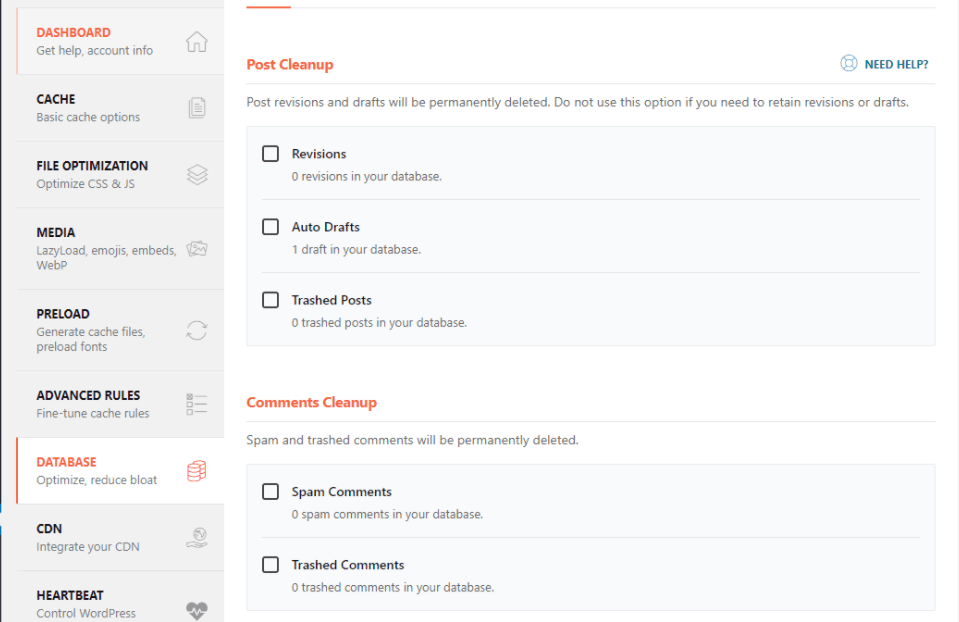
WP Rocket จัดการทุกอย่างให้คุณโดยอัตโนมัติด้วยการคลิกเพียงครั้งเดียวบนแท็บ "สคริปต์ที่กำหนดค่าไว้ล่วงหน้า"
(8) เพิ่มขีด จำกัด หน่วยความจำ WordPress
ตามค่าเริ่มต้น ขีดจำกัดหน่วยความจำของ WordPress ถูกตั้งไว้ที่ 256MB ดังนั้นการโหลดช้าของผู้ดูแลระบบ WordPress อาจเกิดจากขีดจำกัดหน่วยความจำ WordPress ต่ำ ซึ่งจำกัดจำนวนกระบวนการของ WordPress ที่ดำเนินการในเวลาที่กำหนด
อนุญาตให้หน้าผู้ดูแลระบบ WordPress และปลั๊กอินใช้ทรัพยากร CPU มากขึ้นด้วยข้อมูลโค้ดนี้ใน wp-config.php
define('WP_MEMORY_LIMIT', '512M');ข้อมูลโค้ด WordPress นี้จะจัดสรรพื้นที่อย่างน้อย 512MB ให้กับ WordPress ซึ่งน่าจะเพียงพอสำหรับเว็บไซต์ WordPress ส่วนใหญ่
(9) ปิดการใช้งานวิดเจ็ตแดชบอร์ดที่ไม่จำเป็น
ตามค่าเริ่มต้น WordPress มีวิดเจ็ตมากมายเช่น WordPress News, WordPress Plugins, WordPress Links ที่ใช้หน่วยความจำและทำให้หน้าผู้ดูแลระบบ WordPress ช้าลง
เนื่องจากวิดเจ็ตแดชบอร์ดที่ไม่จำเป็น แบ็กเอนด์ WordPress ของคุณอาจทำงานช้าและซับซ้อนมากขึ้น
เพื่อให้ผู้ดูแลระบบ WordPress ใช้งานได้รวดเร็วและใช้งานง่าย คุณสามารถปิดใช้งานวิดเจ็ตแดชบอร์ด WordPress ที่ไม่จำเป็นได้โดยใช้ปลั๊กอินแดชบอร์ดของ WordPress
เพียงติดตั้งและเปิดใช้งานปลั๊กอิน Widget Disable ฟรีจากที่เก็บ WordPress จากนั้นไปที่ Appearance → Disable Widgets และกำจัดวิดเจ็ตทั้งหมดที่คุณไม่ได้ใช้
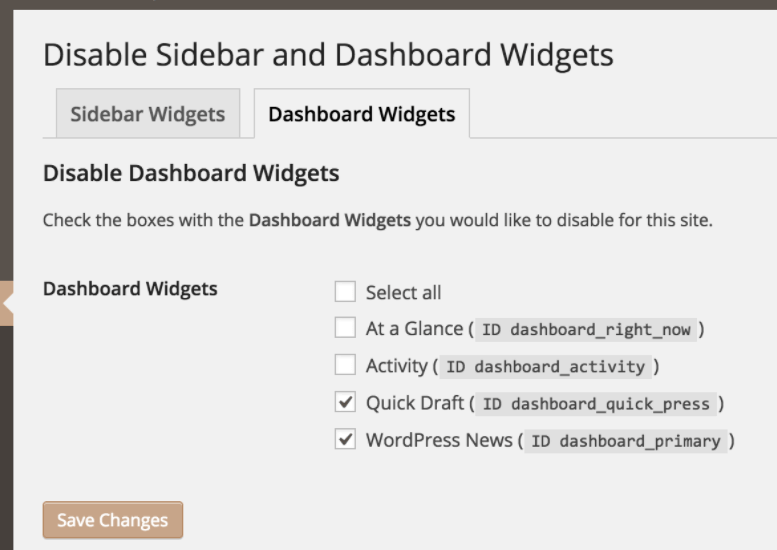
(10) จำกัด การแก้ไขโพสต์และบันทึกอัตโนมัติ
การบันทึกโพสต์ WordPress อัตโนมัติอาจเป็นสาเหตุหนึ่งที่ทำให้ผู้ดูแลระบบ WordPress ทำงานช้าลง คุณลักษณะการบันทึกอัตโนมัติของ WordPress จะบันทึกสำเนาของโพสต์ของคุณทุกครั้งที่คุณทำการเปลี่ยนแปลงและจัดเก็บไว้ด้วยหมายเลขแก้ไข
ดังนั้น คุณสามารถปิดการบันทึกอัตโนมัติของทุกโพสต์โดยเพิ่มข้อมูลโค้ดอย่างง่ายลงในไฟล์ WordPress wp-config.php ของคุณ

//disable WP Post Revisions define('AUTOSAVE_INTERVAL', 300); // seconds define('WP_POST_REVISIONS', false);(11) ป้องกันหน้าเข้าสู่ระบบ wp
ผู้ดูแลระบบ WordPress ควรเป็นหนึ่งในหน้าที่ปลอดภัยที่สุดในเว็บไซต์ของคุณ แต่คุณอาจทำผิดพลาดด้านความปลอดภัยซึ่งทำให้หน้าเข้าสู่ระบบ WordPress พยายามแฮ็ค
คุณไม่ควรป้องกันเฉพาะแฮกเกอร์ แต่ยังป้องกันสแปมบอทจากการใช้เซิร์ฟเวอร์ของคุณเพื่อเข้าสู่ระบบ ดังนั้นบอทการเข้าสู่ระบบอัตโนมัติจึงใช้ทรัพยากรเซิร์ฟเวอร์เมื่อพยายามลงชื่อเข้าใช้ไซต์ของคุณ
บางครั้งด้วยเหตุผลนี้ ผู้ดูแลระบบ WordPress ของคุณจึงอาจทำงานช้า คุณควรปกป้องหน้าล็อกอินของผู้ดูแลระบบให้ดียิ่งขึ้น
คุณสามารถเปลี่ยน URL ล็อกอินของผู้ดูแลระบบเริ่มต้นได้โดยใช้ปลั๊กอินที่เรียกว่า WP Hide Login หรือคุณสามารถใช้ iThemes เพื่อความปลอดภัยของไซต์ทั้งหมด
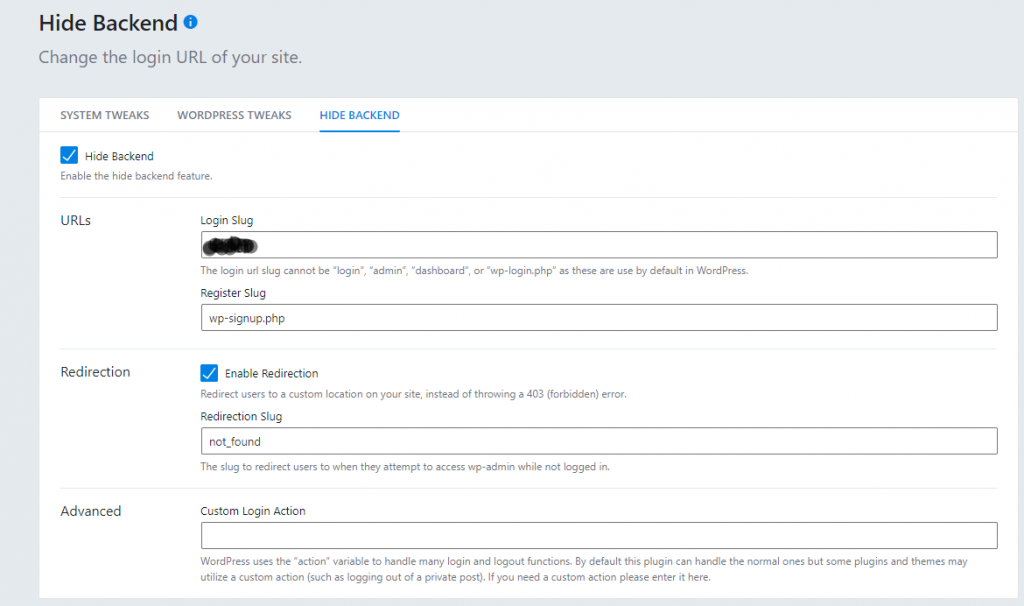
ปลั๊กอินความปลอดภัย iThemes มีคุณสมบัติมากมาย ด้วยคุณสมบัติด้านความปลอดภัยมากมาย คุณสามารถเปลี่ยนที่อยู่เริ่มต้นสำหรับเข้าสู่ระบบของผู้ดูแลระบบ (URL) ได้เพียงแค่เพิ่มข้อความทาก URL ที่กำหนดเอง
(12) ปิดการใช้งานส่วนขยายของเบราว์เซอร์
บางครั้งส่วนขยายของเบราว์เซอร์อาจทำให้ผู้ดูแลระบบ WordPress ช้าลง ดังนั้น คุณสามารถปิดการใช้งานส่วนขยายเบราว์เซอร์ทั้งหมด และดูว่ามีการเปลี่ยนแปลงความเร็วในการโหลดของ WordPress หรือไม่
หากคุณต้องการเปิดใช้งานส่วนขยายเฉพาะอีกครั้ง อย่าลืมเปิดใช้งานก่อนเปิด WordPress Admin อีกครั้ง
สรุปแล้ว
สุดท้ายนี้ คำแนะนำข้างต้นเกี่ยวกับสาเหตุของผู้ดูแลระบบ WordPress ที่ช้าและวิธีแก้ไขการโหลดช้าของแบ็กเอนด์ผู้ดูแลระบบ WordPress
สาเหตุที่พบบ่อยที่สุดที่ทำให้ผู้ดูแลระบบ WordPress ทำงานช้าก็เพราะว่าฐานข้อมูล WordPress ไม่ได้รับการปรับให้เหมาะสม และสคริปต์ของ WordPress ทำงานผิดปกติหรือล้มเหลวด้วยเหตุผลบางประการ บางครั้งผู้ดูแลระบบ WordPress อาจทำงานช้าหากเซิร์ฟเวอร์มีประสิทธิภาพต่ำในการจัดการคำขอทั้งหมดในคราวเดียว
ฉันหวังว่าคำแนะนำข้างต้นจะช่วยให้ผู้ใช้ WordPress ทราบสาเหตุที่ผู้ดูแลระบบ WordPress ช้าและวิธีแก้ไขการโหลดแบ็กเอนด์ของ WordPress
